Šioje pamokoje parodysiu, kaip naudoti " PowerPoint" funkciją "morph" ir kurti įdomias prezentacijas, ypač kaip gyvenamojo kambario, kurį galbūt norėsite išnuomoti, pvz., per "Airbnb", pavyzdį. Jums žingsnis po žingsnio bus vadovaujama ir pateikiama vertingų patarimų, kaip paįvairinti prezentaciją ir padaryti ją patrauklesnę. Pradėkime iš karto!
Pagrindinės žinios
- Morfavimas leidžia sklandžiai pereiti iš vienos skaidrės į kitą.
- Galite pritaikyti skaidrėse esančius objektus ir valdyti jų judėjimą prezentacijos metu.
- Paveikslėlių ir žmonių naudojimas padeda aiškiai perteikti jūsų žinutę.
Žingsnis po žingsnio vadovas
Norėdami pradėti morfavimą "PowerPoint" programoje, atlikite šiuos veiksmus:
Pirmiausia atidarykite "PowerPoint" programą ir perjunkite pristatymo režimą. Dabar galite rodyti pirmąją skaidrę, kurioje yra tiesiog gražus gyvenamasis kambarys. Naudosiu atsisiųstą paveikslėlį. Svarbu, kad turėtumėte paveikslėlį, kurio šaltinis turi atitinkamą licenciją. Įdėjus paveikslėlį, pirmoji skaidrė turėtų atrodyti taip:
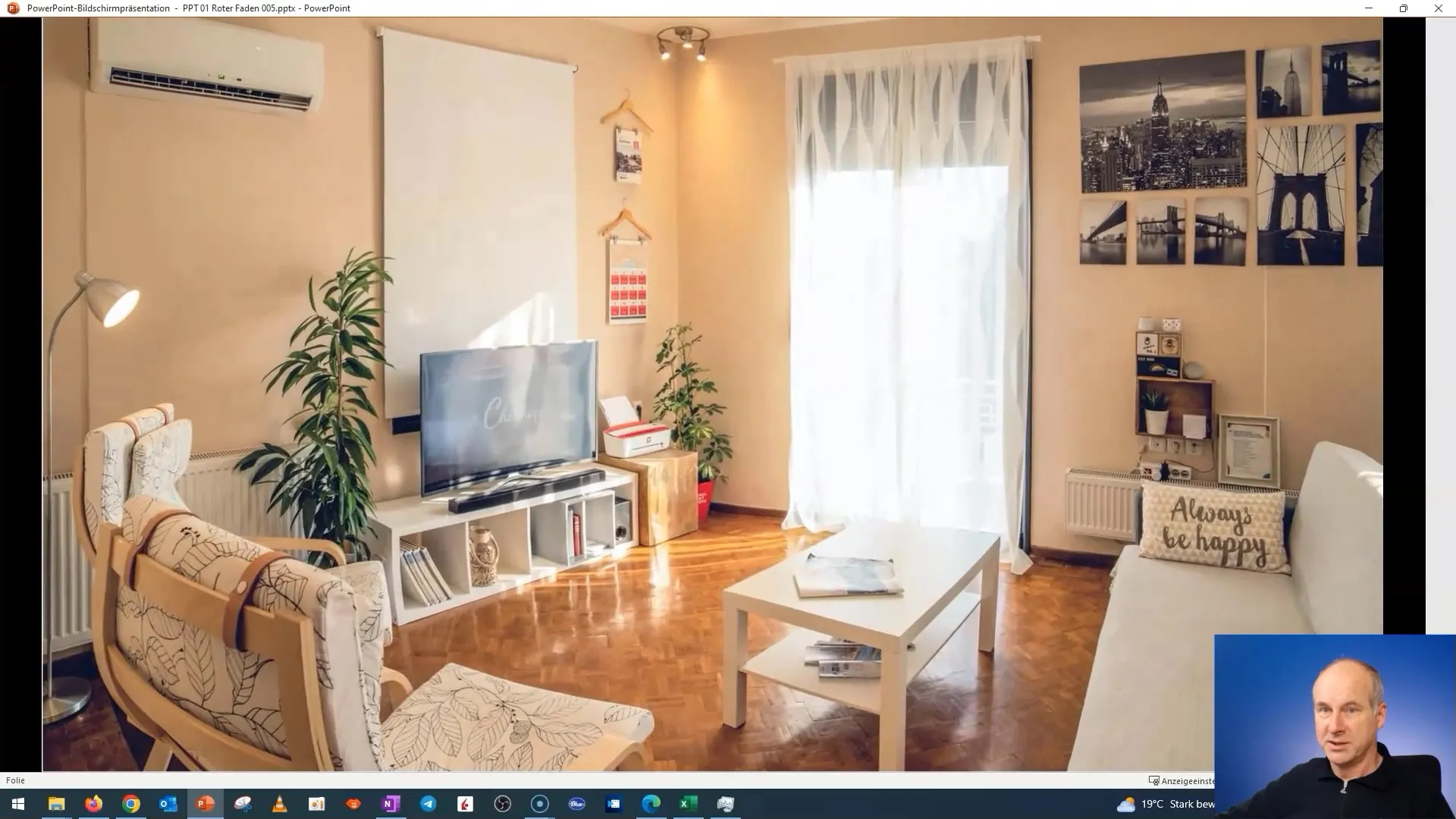
Norint teisingai naudoti morfo funkciją, dabar reikia pridėti antrą skaidrę. Norėdami tai padaryti, dubliuokite pirmąją skaidrę ir pradėkite rodyti konkrečius kambario elementus. Pavyzdžiui, galbūt norėsite atkreipti dėmesį į oro kondicionierių arba didelį televizorių. Atkreipdami dėmesį į tam tikrus elementus, galite padidinti žiūrovo susidomėjimą.
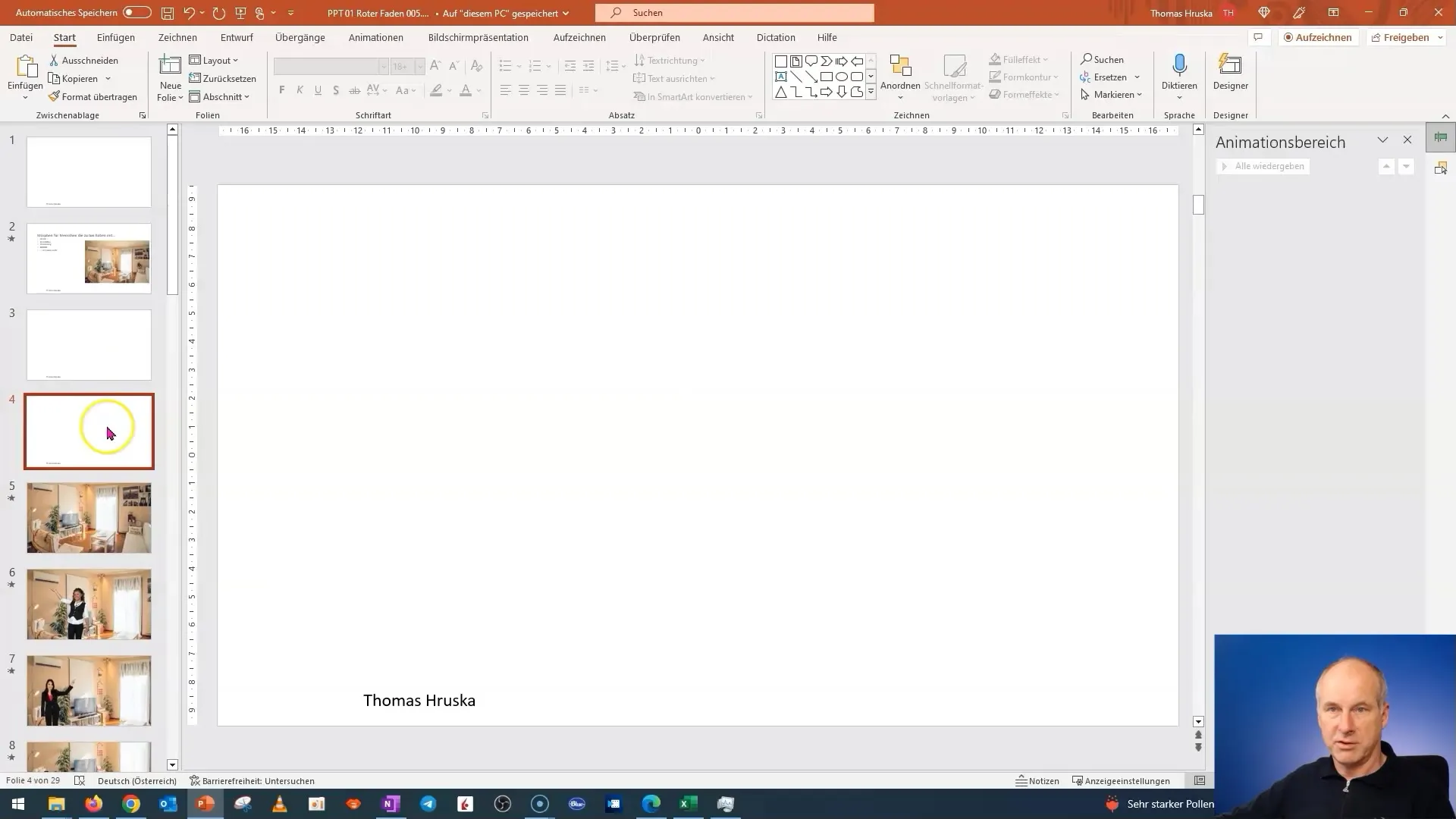
Dabar aptarsiu, kaip galite padaryti elementus skaidrius, kad juos pabrėžtumėte pristatymo metu. Paprasčiausiai ištraukite atitinkamos skaidrės rėmelį ir padarykite fono elementus matomus. Tai padeda sutelkti dėmesį į pagrindinį vaizdą, o kiti fone esantys elementai išlieka lengvai atpažįstami.
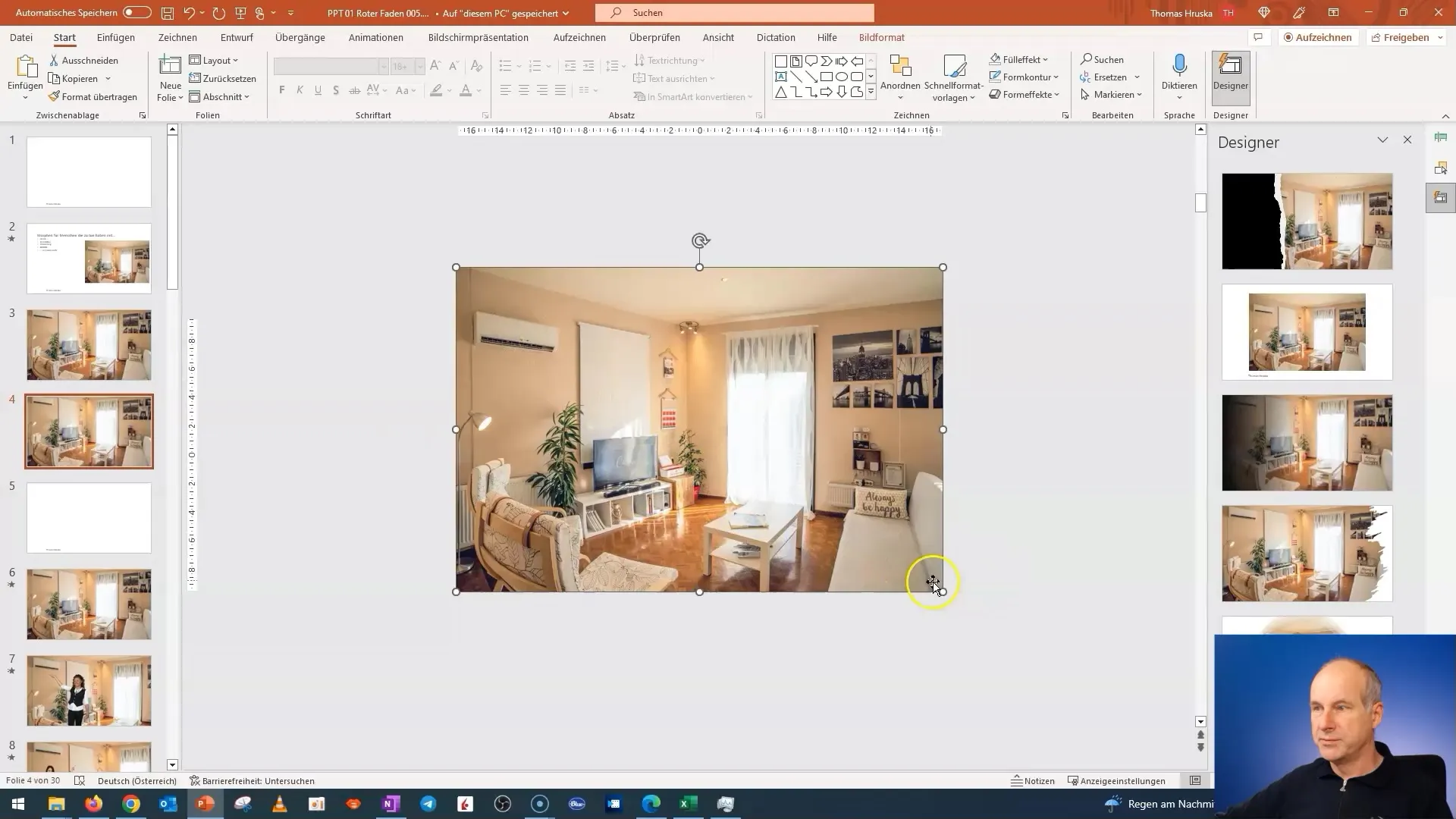
Norėdami įterpti žmogų, rodantį į oro kondicionavimo sistemą, eikite į "Insert" ir pasirinkite atitinkamą figūrą. Galite rinktis iš įvairių iš anksto parengtų figūrų, kurios yra prieinamos nuo "PowerPoint 2019". Įsitikinkite, kad asmuo atrodo draugiškas ir optimistiškai nusiteikęs, kad sudarytų teigiamą įspūdį.
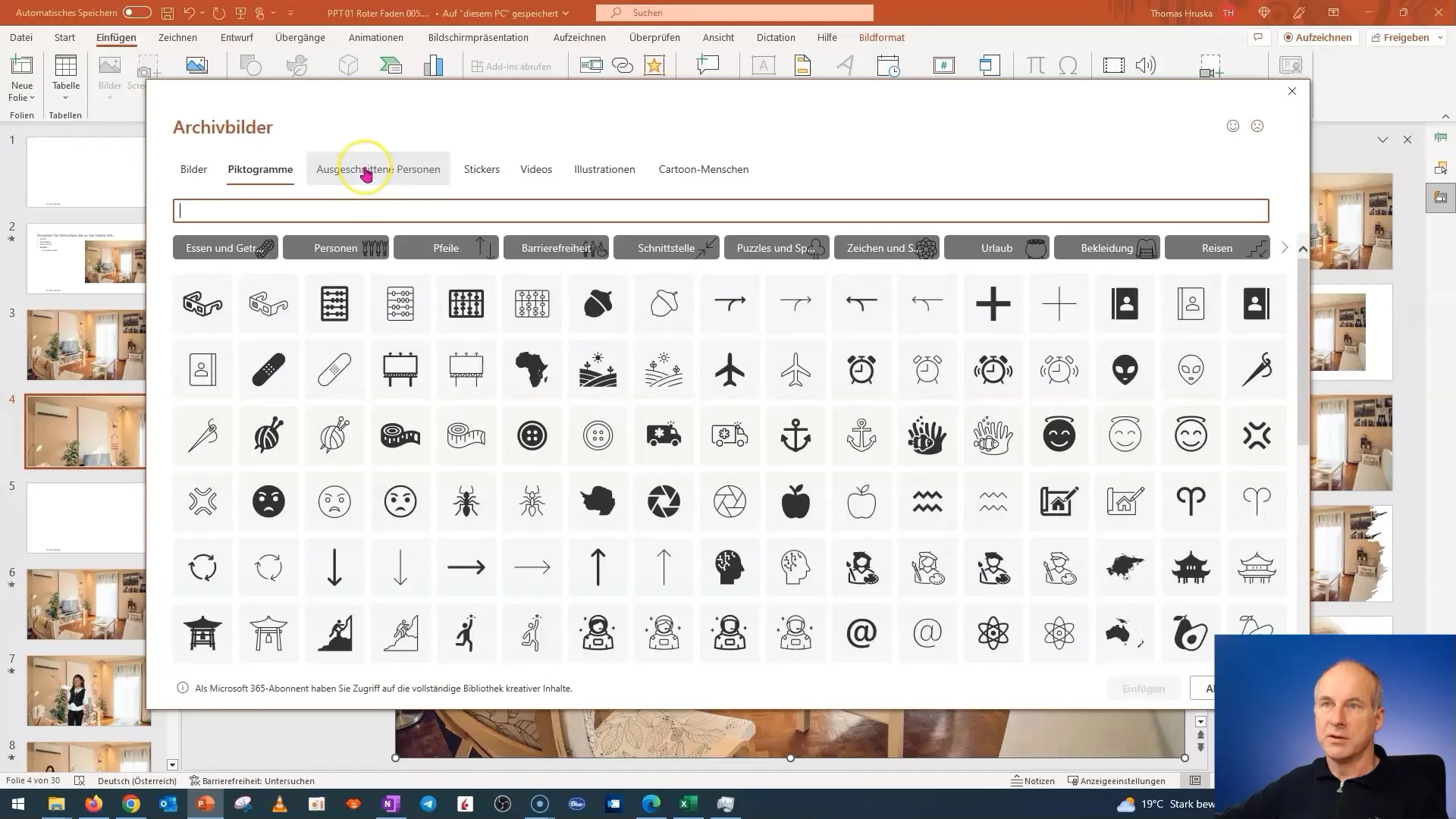
Įterpę asmenį, perkelkite jį į reikiamą vietą. Rekomenduoju juos patalpinti virš oro kondicionavimo įrenginio, į kurį norite atkreipti dėmesį. Tai padeda kontroliuoti matmenis ir įsitikinti, kad figūra daro norimą poveikį.
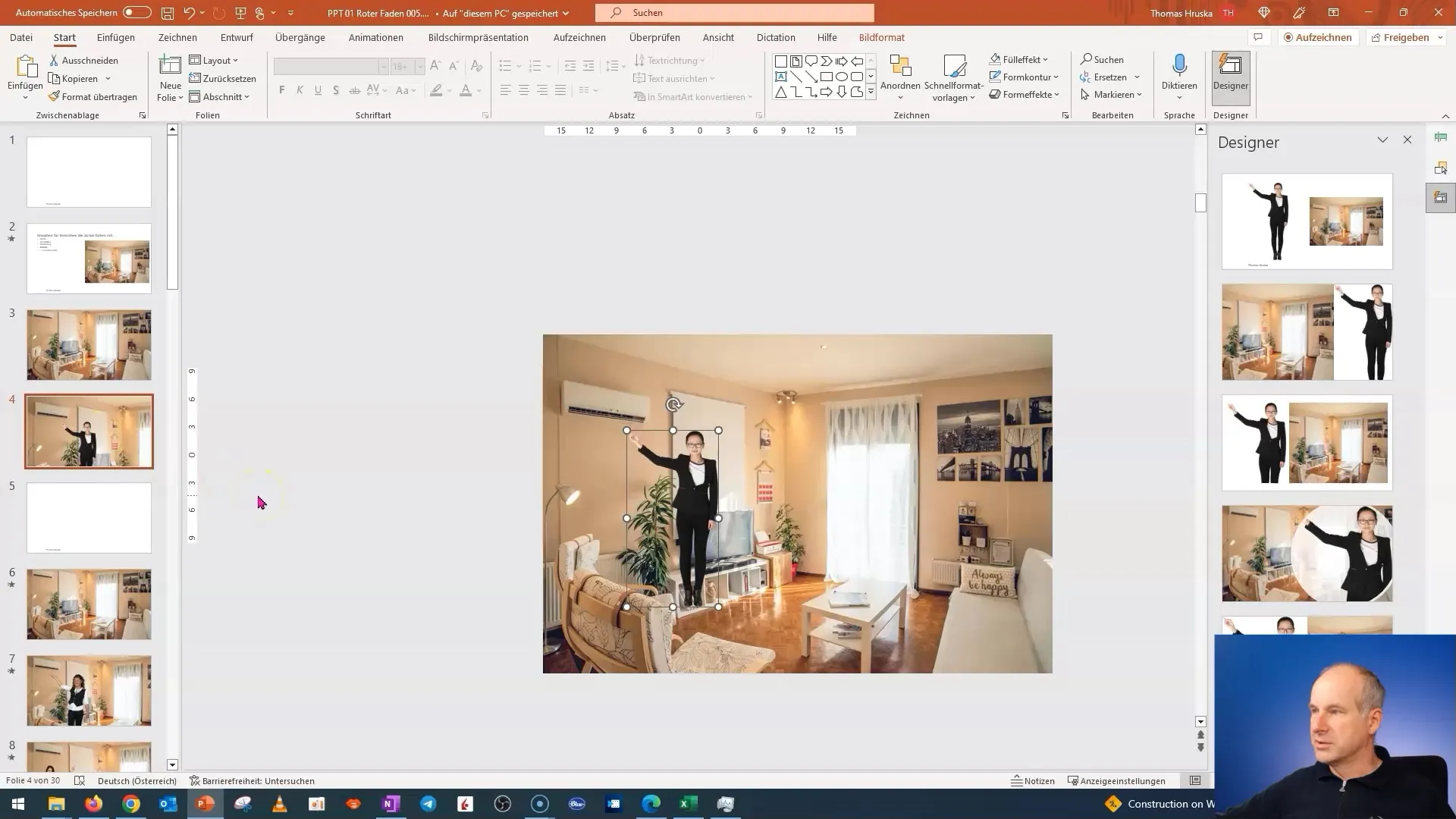
Jei norite pakeisti figūros padėtį, galite tiesiog pakoreguoti grafiką. Įsitikinkite, kad užfiksavote kraštinių santykį, kad figūra išliktų proporcinga. Svarbu, kad proporcijos būtų teisingos, kad pristatymas atrodytų profesionaliai.
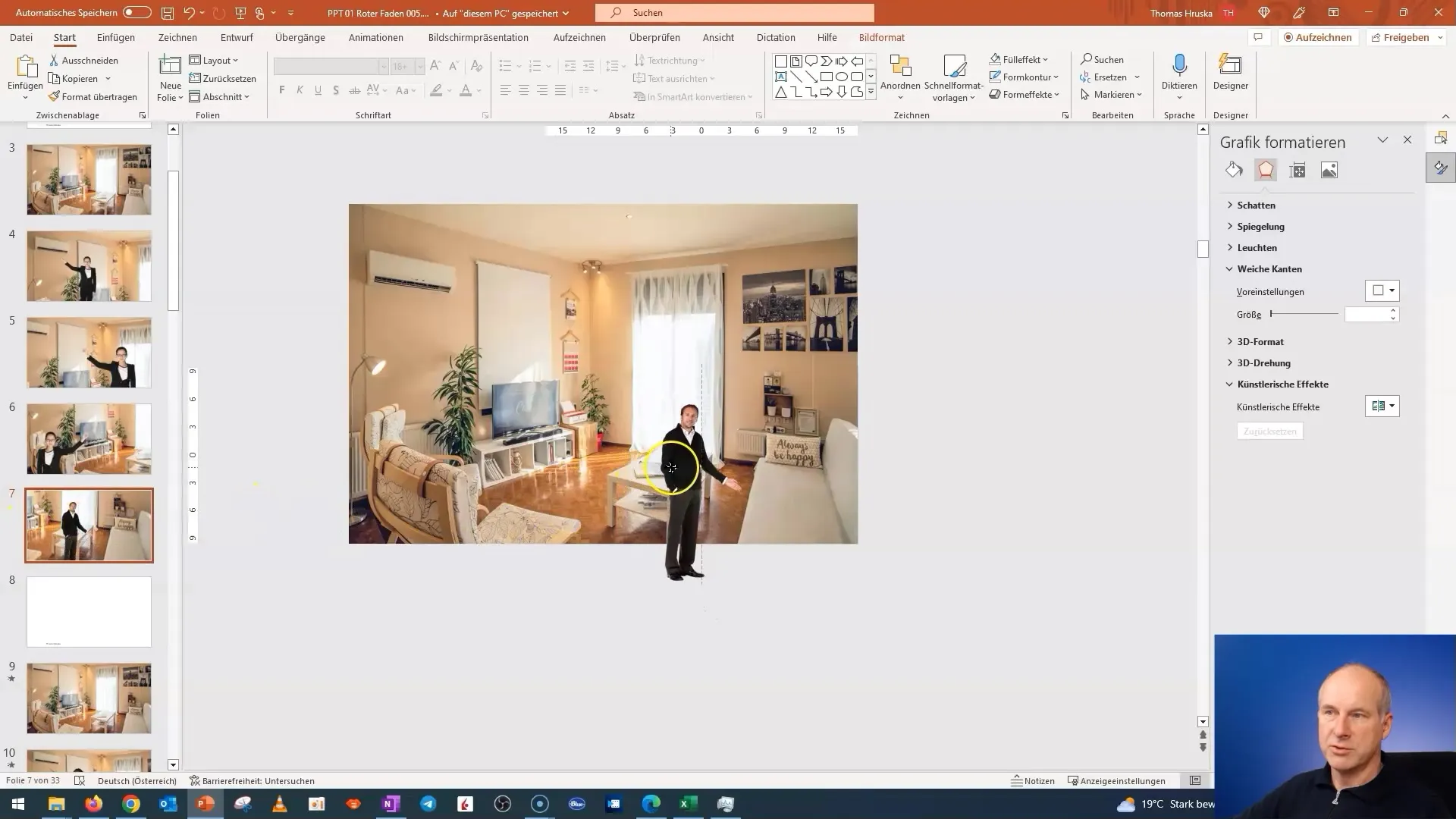
Dabar dubliuokite antrąją skaidrę, kad sukurtumėte kitą nuorodą, pavyzdžiui, į televizorių. Padėkite paveikslėlį ten, kur jis rodo į elementą, kurį norite pristatyti. Būtinai perkelkite figūras pagal jų padėtį kambaryje.
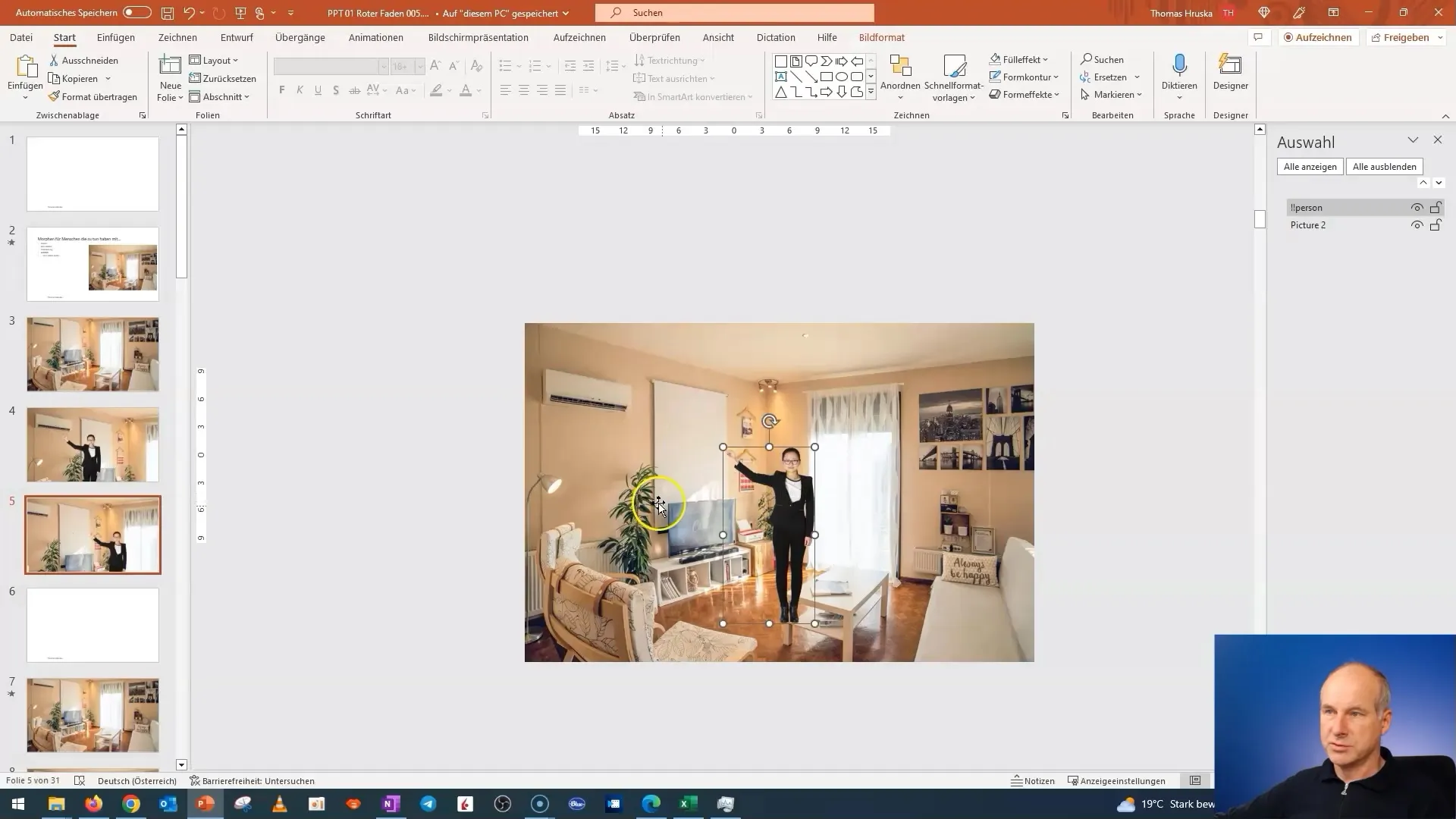
Galutinėje prezentacijoje kreipkitės į objektus, į kuriuos norite atkreipti dėmesį. Taip pat galite dirbti su skirtingų spalvų rodyklėmis ar rėmeliais, kad sukurtumėte vizualinius akcentus. Svarbiausia, kad teisingą informaciją pateiktumėte aiškiai ir glaustai.
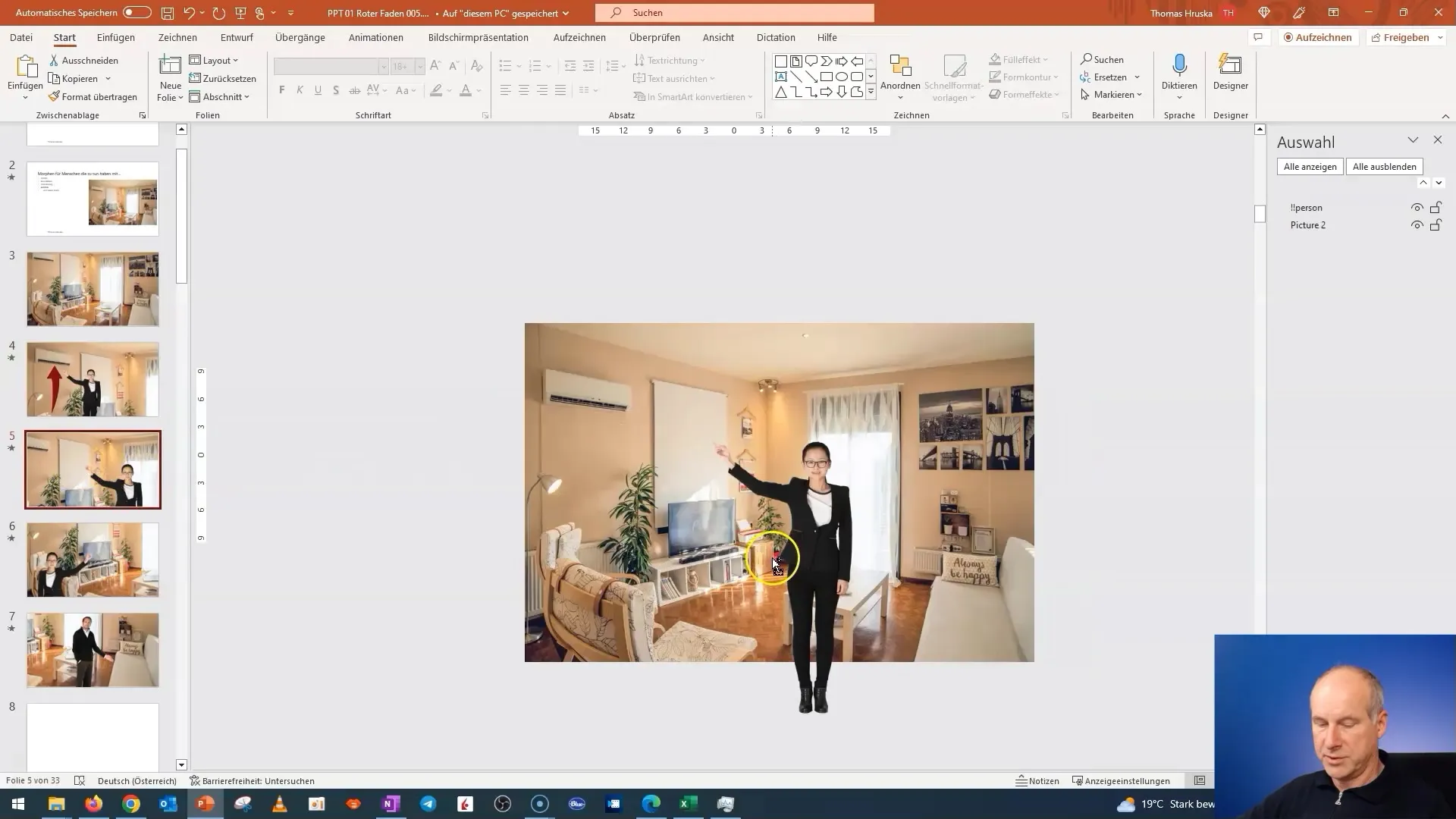
Prieš išbandydami viską pristatymo režimu, turėtumėte patikrinti, ar perėjimai yra sklandūs. Pažymėkite visas skaidres nuo antros iki paskutinės ir įjunkite morfavimo funkciją. Dabar galite įsitikinti, kad viskas sklandžiai veikia kartu ir auditorija bus nustebinta įspūdinga vizualine patirtimi.
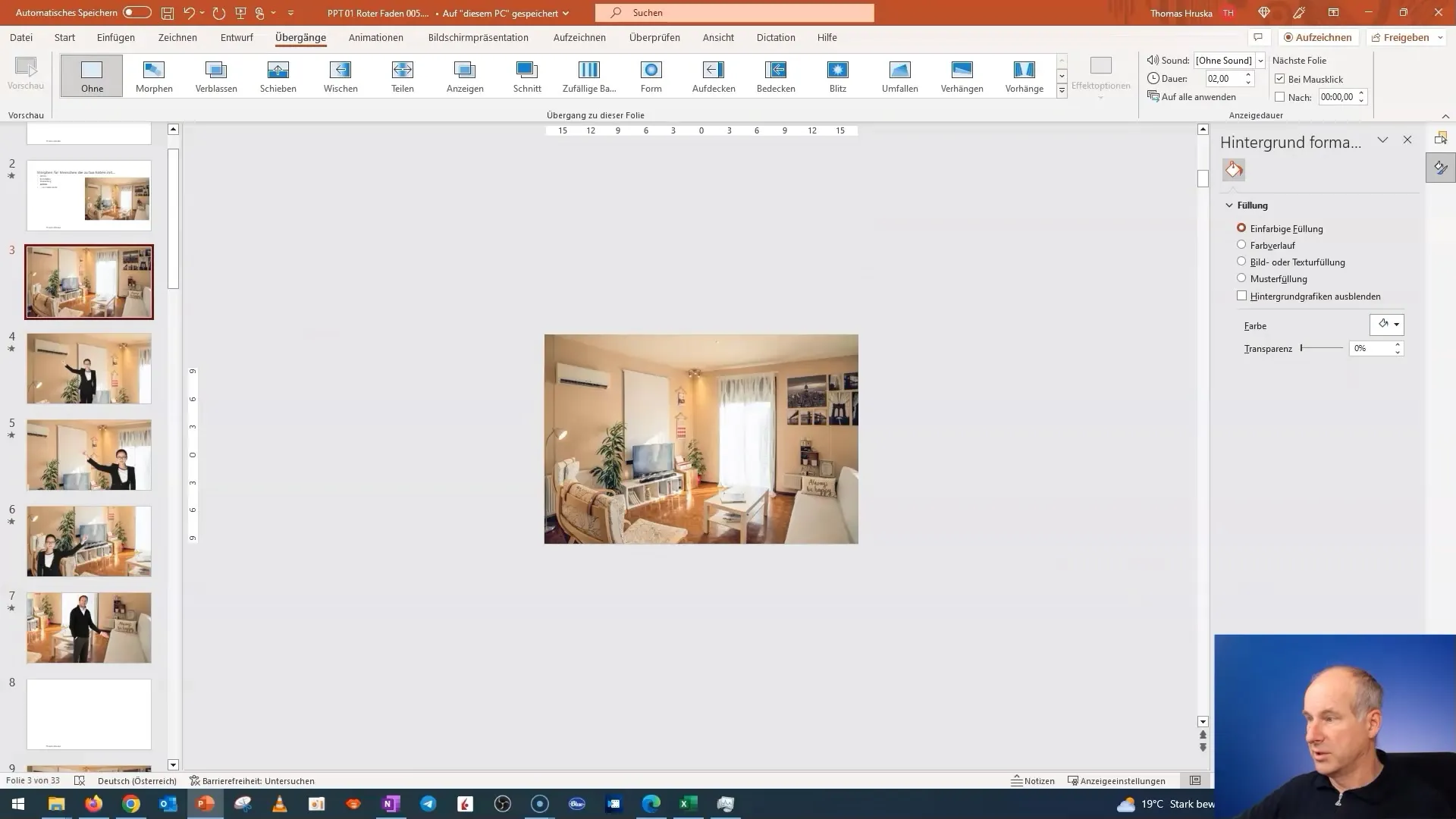
Galiausiai, jei viskas gerai, galite paleisti pristatymą ir paprašyti, kad žmonės ir rodyklės ateitų animuoti. Įsitikinkite, kad jie juda elegantiškai ir rodo į pristatomus objektus, kad patrauktų auditorijos dėmesį.
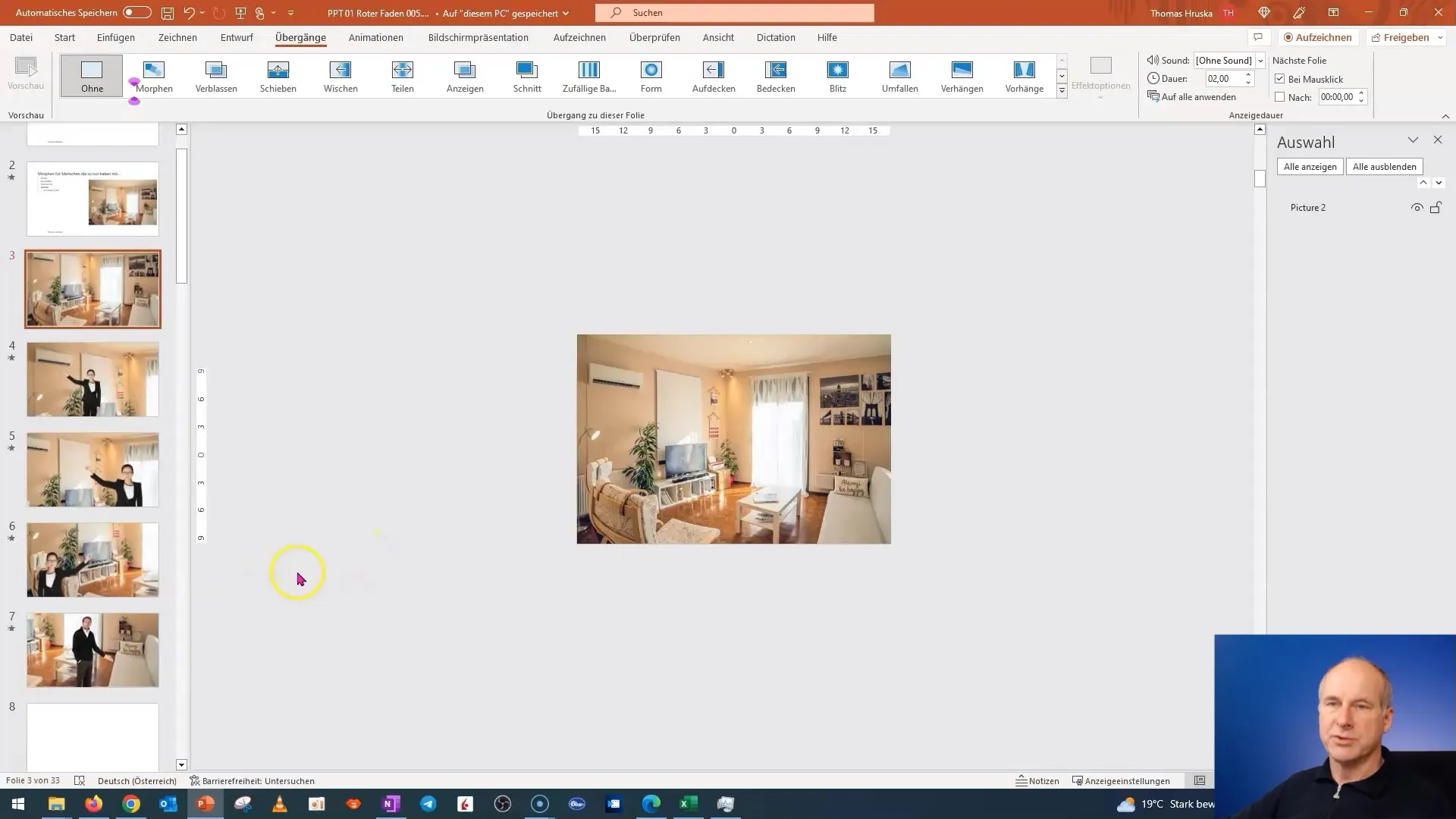
Apibendrinimas
Šiame vadove žingsnis po žingsnio paaiškinau, kaip sukurti patrauklias prezentacijas naudojant "PowerPoint" funkciją "Morph". Sužinojote, kaip padidinti žiūrovų susidomėjimą nurodant konkrečius elementus patalpoje ir kuriant sklandžius perėjimus tarp skaidrių. Naudodamiesi šiais būdais galite vizualiai patobulinti savo prezentacijas ir efektyviai perteikti savo žinutę.
Dažniausiai užduodami klausimai
Kas yra "PowerPoint" morfo funkcija?Morfo funkcija leidžia sklandžiai pereiti tarp skaidrių, todėl prezentacijos atrodo dinamiškesnės.
Kaip įterpti paveikslėlį į "PowerPoint"?Eikite į "Insert" ir pasirinkite "Images". Tada kompiuteryje pasirinkite norimą paveikslėlį ir įdėkite jį.
Kaip nustatyti objekto skaidrumą?Spustelėkite objektą, eikite į "Graphic format" ir pasirinkite skaidrumo nustatymo parinktį.
Ar galiu į vieną skaidrę įterpti kelis žmones?Taip, galite įterpti kelis žmones ir grafikos elementus, tačiau įsitikinkite, kad jie turi tą patį pavadinimą, kad būtų galima naudoti morfo funkciją.
Kaip išbandyti perėjimus prezentacijoje?Perjunkite prezentacijos režimą ir paspauskite atitinkamus mygtukus, kad patikrintumėte perėjimus.


